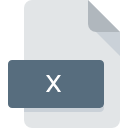Extensión de archivo TEM
Borland C++ Turbo Editor Macro Language Script
-
DeveloperMicro Focus International plc
-
Category
-
Popularidad3.5 (2 votes)
¿Qué es el archivo TEM?
El sufijo del nombre de archivo TEM se usa principalmente para los archivos Borland C++ Turbo Editor Macro Language Script. Micro Focus International plc definió el estándar de formato Borland C++ Turbo Editor Macro Language Script. Los archivos TEM son compatibles con las aplicaciones de software disponibles para dispositivos que ejecutan Windows. El archivo TEM pertenece a la categoría Archivos de desarrollo al igual que 1205 otras extensiones de nombre de archivo que figuran en nuestra base de datos. El software recomendado para administrar archivos TEM es Borland C++. El software Borland C++ fue desarrollado por Micro Focus International plc, y en su sitio web oficial puede encontrar más información sobre los archivos TEM o el programa de software Borland C++.
Programas que admiten la extensión de archivo TEM
Los programas que pueden manejar archivos TEM son los siguientes. Los archivos con la extensión TEM, al igual que cualquier otro formato de archivo, se pueden encontrar en cualquier sistema operativo. Los archivos en cuestión pueden transferirse a otros dispositivos, ya sean móviles o estacionarios, sin embargo, no todos los sistemas pueden manejar dichos archivos de manera adecuada.
¿Cómo abrir un archivo TEM?
Puede haber múltiples causas por las que tiene problemas al abrir archivos TEM en un sistema dado. Lo que es importante, todos los problemas comunes relacionados con los archivos con la extensión TEM pueden ser resueltos por los propios usuarios. El proceso es rápido y no involucra a un experto en TI. Hemos preparado una lista de los cuales le ayudará a resolver sus problemas con los archivos TEM.
Paso 1. Obtenga el Borland C++
 La razón más común para tales problemas es la falta de aplicaciones adecuadas que admitan archivos TEM instalados en el sistema. Para solucionar este problema, vaya al sitio web para desarrolladores Borland C++, descargue la herramienta e instálela. Es así de fácil La lista completa de programas agrupados por sistemas operativos se puede encontrar arriba. Uno de los métodos de descarga de software más libres de riesgo es utilizar enlaces proporcionados por distribuidores oficiales. Visite el sitio web Borland C++ y descargue el instalador.
La razón más común para tales problemas es la falta de aplicaciones adecuadas que admitan archivos TEM instalados en el sistema. Para solucionar este problema, vaya al sitio web para desarrolladores Borland C++, descargue la herramienta e instálela. Es así de fácil La lista completa de programas agrupados por sistemas operativos se puede encontrar arriba. Uno de los métodos de descarga de software más libres de riesgo es utilizar enlaces proporcionados por distribuidores oficiales. Visite el sitio web Borland C++ y descargue el instalador.
Paso 2. Verifique la versión de Borland C++ y actualice si es necesario
 Si los problemas con la apertura de archivos TEM aún ocurren incluso después de instalar Borland C++, es posible que tenga una versión desactualizada del software. Consulte el sitio web del desarrollador si hay disponible una versión más reciente de Borland C++. También puede suceder que los creadores de software al actualizar sus aplicaciones agreguen compatibilidad con otros formatos de archivo más nuevos. Esta puede ser una de las causas por las cuales los archivos TEM no son compatibles con Borland C++. La versión más reciente de Borland C++ es compatible con versiones anteriores y puede manejar formatos de archivo compatibles con versiones anteriores del software.
Si los problemas con la apertura de archivos TEM aún ocurren incluso después de instalar Borland C++, es posible que tenga una versión desactualizada del software. Consulte el sitio web del desarrollador si hay disponible una versión más reciente de Borland C++. También puede suceder que los creadores de software al actualizar sus aplicaciones agreguen compatibilidad con otros formatos de archivo más nuevos. Esta puede ser una de las causas por las cuales los archivos TEM no son compatibles con Borland C++. La versión más reciente de Borland C++ es compatible con versiones anteriores y puede manejar formatos de archivo compatibles con versiones anteriores del software.
Paso 3. Asociar Borland C++ Turbo Editor Macro Language Script archivos con Borland C++
Si el problema no se ha resuelto en el paso anterior, debe asociar los archivos TEM con la última versión de Borland C++ que haya instalado en su dispositivo. El método es bastante simple y varía poco entre los sistemas operativos.

El procedimiento para cambiar el programa predeterminado en Windows
- Al hacer clic en TEM con el botón derecho del mouse, aparecerá un menú en el que debe seleccionar la opción
- Haga clic en y luego seleccione la opción
- Para finalizar el proceso, seleccione y, utilizando el explorador de archivos, seleccione la carpeta de instalación Borland C++. Confirme marcando Usar siempre esta aplicación para abrir archivos TEM y haciendo clic en el botón .

El procedimiento para cambiar el programa predeterminado en Mac OS
- Al hacer clic con el botón derecho del mouse en el archivo TEM seleccionado, abra el menú del archivo y seleccione
- Abra la sección haciendo clic en su nombre
- Seleccione Borland C++ y haga clic en
- Debería aparecer una ventana de mensaje informando que este cambio se aplicará a todos los archivos con la extensión TEM. Al hacer clic en confirma su selección.
Paso 4. Verifique que el TEM no esté defectuoso
Si el problema persiste después de seguir los pasos 1-3, verifique si el archivo TEM es válido. Pueden surgir problemas al abrir el archivo debido a varias razones.

1. El TEM puede estar infectado con malware; asegúrese de escanearlo con una herramienta antivirus.
Si ocurriera que el TEM está infectado con un virus, esta puede ser la causa que le impide acceder a él. Escanee el archivo TEM y su computadora en busca de malware o virus. Si el archivo TEM está realmente infectado, siga las instrucciones a continuación.
2. Verifique que la estructura del archivo TEM esté intacta
Si obtuvo el archivo TEM problemático de un tercero, pídale que le proporcione otra copia. Es posible que el archivo se haya copiado erróneamente y que los datos hayan perdido integridad, lo que impide acceder al archivo. Podría suceder que el proceso de descarga del archivo con la extensión TEM se haya interrumpido y los datos del archivo estén defectuosos. Descargue el archivo nuevamente desde la misma fuente.
3. Compruebe si el usuario con el que ha iniciado sesión tiene privilegios administrativos.
A veces, para acceder a los archivos, el usuario debe tener privilegios administrativos. Cierre sesión en su cuenta actual e inicie sesión en una cuenta con suficientes privilegios de acceso. Luego abra el archivo Borland C++ Turbo Editor Macro Language Script.
4. Compruebe si su sistema puede manejar Borland C++
Si el sistema está bajo carga pesada, es posible que no pueda manejar el programa que usa para abrir archivos con la extensión TEM. En este caso, cierre las otras aplicaciones.
5. Verifique que su sistema operativo y sus controladores estén actualizados
El sistema, los controladores y los programas actualizados regularmente mantienen su computadora segura. Esto también puede evitar problemas con los archivos Borland C++ Turbo Editor Macro Language Script. Es posible que los archivos TEM funcionen correctamente con el software actualizado que corrige algunos errores del sistema.
¿Quieres ayudar?
Si dispones de información adicional acerca de la extensión de archivo TEM estaremos agradecidos si la facilitas a los usuarios de nuestra página web. Utiliza el formulario que se encuentra aquí y mándanos tu información acerca del archivo TEM.

 Windows
Windows